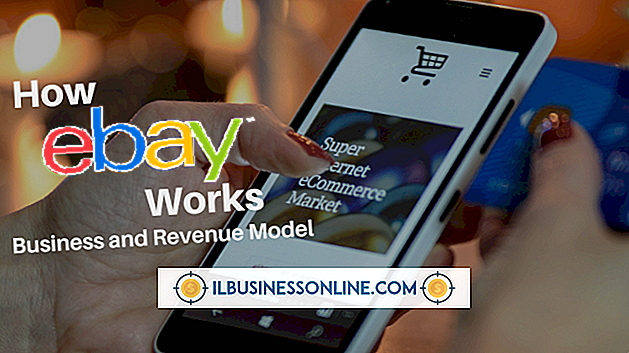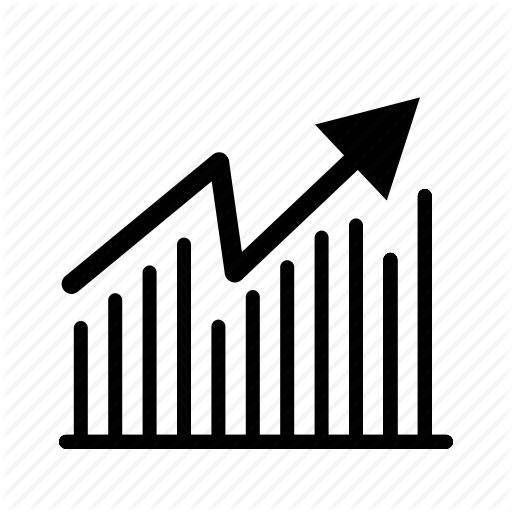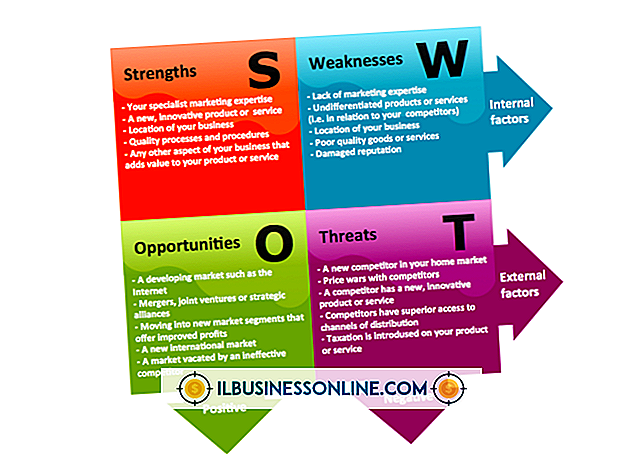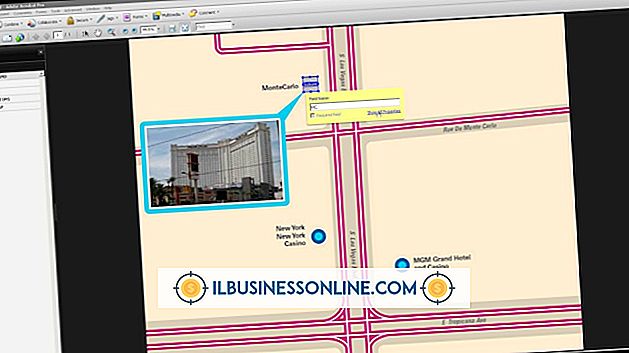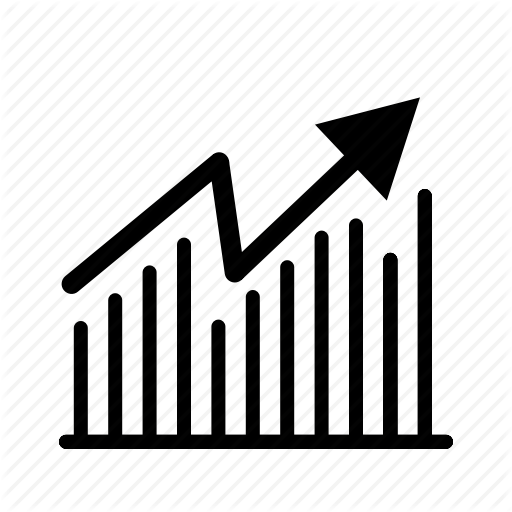Slik løser du ikke å høre folk på Skype

Skype er et vanlig meldingsverktøy og videokonferanseverktøy fra Microsoft som mange bedrifter bruker. Skype er spesielt nyttig, fordi det er gratis å ringe mellom to Skype-brukere, selv over lange avstander, og det fungerer på de fleste moderne datamaskiner og smarttelefonoperativsystemer. Hvis du ikke kan høre folk på Skype, eller de ikke kan høre deg, kan du prøve å bruke en annen enhet, justere lydinnstillingene på enheten din eller arbeide for å løse problemer med Internett-tilkoblingen din.
Forstå Skype Basics
Skype er et verktøy for videokonferanser, taleanrop og tekstmeldinger. Det har hatt noen forskjellige eiere i løpet av sin levetid, men det er for øyeblikket et Microsoft-produkt, og det markedsføres til bedrifter og også til enkelte brukere.
Du kan få versjoner av Skype for moderne operativsystemer, inkludert Windows og Mac-systemer, smarte telefoner som kjører Android og iOS, og for smarte høyttalere som Amazonas Alexa. Skype er gratis, hvis du ringer fra en Skype-konto til en annen, selv om du må først opprette en konto for å kunne bruke Skype.
Vanligvis må du betale for å foreta tradisjonelle telefonsamtaler via Skype, eller du må konfigurere et telefonnummer for å motta anrop, men lyd- og videosamtaler er en del av grunnleggende gratisplanen. Det brukes ofte til gratis internasjonale forretningssamtaler i stedet for dyre internasjonal langdistanse telefontjeneste. Hvis du ringer til et tradisjonelt telefonnummer, må du betale basert på hvilket land du ringer til, med enkelte land dyrere enn andre, eller du kan betale for et månedlig abonnement som inkluderer landene du ringer til.
Skype stole på Internett-tilkoblingen din, så hvis du finner lyden som går inn og ut, eller hvis det ser ut til å lagre, kan det skyldes en dårlig Internett-tilkobling. Flytt deg nærmere Wi-Fi-ruteren eller til et sted med en bedre mottak av mobiltelefonen eller kontakt din internettleverandør for å få hjelp.
Skype Audio fungerer ikke
Hvis Skype-lyden din ikke virker - for eksempel hvis du er på Skype, og du ikke kan høre den andre personen eller de ikke kan høre deg - kan det være et problem med enhetens lydinnstillinger, den andres enhet, eller et Skype-problem.
Hvis dette skjer under en samtale, er det sannsynlig at du og personen i den andre enden må både feilsøke situasjonen. Husk at hvis lyd ikke virker, kan du sannsynligvis bruke Skype-direktemeldinger til å kommunisere med den andre personen om planene dine for å løse problemet. Hvis det er en videosamtale uten arbeidslyd, kan du også signalere til den andre personen uansett hva problemet er. Du kan også diskutere problemet med et alternativ som e-post.
Feilsøking av lyd i Skype
Hvis du bruker Skype, og du vil se om mikrofonen og høyttalerne dine fungerer, kan du bruke den innebygde ekkoanropsfunksjonen. For å gjøre dette må du avslutte en eksisterende samtale.
Søk i kontaktmenyen for Skype "Echo / Sound Test Service" -kontakt og ring et anrop til det. Du bør få beskjed om å legge igjen en testmelding, og hør den avspilt. Hvis dette virker normalt, ser lydinnstillingene ut til å fungere, og problemet kan være i den andre enden av samtalen. Be den andre personen på anropet for å kjøre testen også.
Hvis du ikke kan høre instruksjonene, er det sannsynligvis et problem med lydinnstillingene eller høyttalerne. Hvis du kan høre instruksjonene, men ikke meldingen du tar opp, kan det være et problem med mikrofonen.
Håndtering av høyttalerproblemer
Hvis du er på Skype, og ingen lyd under samtalen kommer til deg, kan dette være et høyttalervilkår. Prøv å spille av lyd fra et annet program for å se om du har det samme problemet. Du kan prøve å navigere nettleseren til et nettsted som YouTube med videoer med lyd eller ved hjelp av et program som iTunes for å spille av musikk.
Hvis du ikke kan høre noe, må du kontrollere at eksterne høyttalere eller hodetelefoner du har er riktig tilkoblet. Du kan også prøve å koble fra dem og bruke enhetens interne høyttalere eller en annen lydenhet for å se om det er et problem med enheten . Hvis det er volumkontroll på høyttalerne eller hodetelefonene, prøv å skru dem opp.
Prøv også å justere volumet på enheten for å sikre at den er skrudd opp og ikke dempet. På en smart telefon gjøres dette normalt med knapper på siden av telefonen. På en datamaskin kan det hende du har lydknapper på tastaturet, eller du må kanskje bruke operativsystemets innstillingsmeny.
På Windows, gå til "Innstillinger" -menyen i Start-menyen, og klikk "Innstillinger" og deretter "Lyd ". Dra volumreglaget opp. På en Mac, klikk på volumkontrollen på menylinjen øverst på skjermen, og bruk glidebryteren for å justere volumet. Alternativt kan du bruke lydknapper på tastaturet for å justere lydnivåene.
Håndtering av mikrofonproblemer
Hvis den andre personen på et Skype-anrop ikke kan høre deg, kan det hende det er et mikrofonproblem. Bruk Skype-testanropsfunksjonen for å se om dette er tilfelle. Hvis du har en ekstern mikrofon, kan du prøve å bruke en innebygd enhet eller en annen ekstern enhet.
Hvis du fortsatt ikke kan ta opp lyd, kan mikrofonen din bli dempet. Høyreklikk på høyttaleren i oppgavelinjen på Windows, og klikk på "Opptaksenheter. " Høyreklikk mikrofonen i menyen, og klikk på "Egenskaper " og deretter "Nivåer". Juster volumnivået og klikk "OK" for å lagre innstillingene dine.
På en Mac, klikk på Apple-ikonet øverst på skjermen, og klikk deretter på " Systemvalg. " Klikk på "Lyd " og velg "Input." Juster inngangsvolumet ved hjelp av glidebryteren.
På en iOS- eller Android-telefon vil også oppdatervolumet dukke opp oppgangsvolumet ditt. Bruk knappene på siden av telefonen for å skru opp mikrofoninnstillingene dine.